갑자기 화면에 추가 캡션 세트가 표시됩니까? 귀하의 브라우저가 범인입니다. Chrome에서 실시간 자막을 빠르게 비활성화하는 방법을 알아보세요!
Google은 항상 Chrome에 멋진 새 기능을 추가해 왔습니다. 다만, 현재로서는 데스크탑 버전보다 모바일 버전이 더 많은 사랑을 받고 있는 것으로 보입니다. 즉, Chrome에는 브라우저를 통해 재생되는 모든 비디오 및 오디오에 대한 '라이브 캡션' 기능이 있습니다. 다른 어떤 브라우저도 자랑할 수 없는 것입니다.
Chrome에 대한 모든 찬사, 그러나 이 기능은 현재 영어만 지원합니다. 또한 곧 더 많은 언어를 추가할 시기와 여부에 대한 발표는 없습니다. 따라서 아직 라이브 캡션 기능을 사용하고 싶지 않은 사용자 중 하나라면 함께 읽고 비활성화하는 방법을 알아보세요.
Media Center에서 라이브 캡션 비활성화
미디어 센터에서 옵션을 비활성화하는 것은 완전히 쉽습니다. 글쎄, 검색 엔진의 거물은 제품에 대한 사용자 중심 접근 방식을 가지고 있다는 것을 잘 알고 있습니다.
메모: 미디어 센터 옵션은 현재 열려 있는 탭에서 오디오나 비디오가 재생되는 경우에만 사용할 수 있습니다.
화면 오른쪽 상단의 '미디어 센터' 버튼을 클릭합니다. 다음으로, 미디어 센터 창의 오른쪽 하단 모서리에 있는 '끄기' 위치로 스위치를 전환합니다. 그것으로 당신은 끝났습니다!
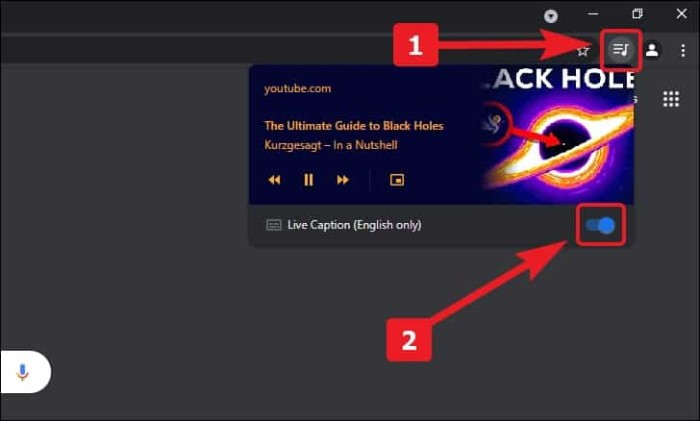
접근성 메뉴에서 라이브 캡션 비활성화
캡션을 끄려면 구식 방식을 사용하세요. 다음은 귀하를 위한 단계입니다.
화면 오른쪽 상단에서 케밥 메뉴(세로 점 3개)를 클릭합니다. 그런 다음 목록에서 '설정' 옵션을 클릭합니다.

이제 고급 탭을 클릭한 다음 확장된 옵션에서 '접근성' 옵션을 선택합니다.

또는 다음을 입력할 수도 있습니다. chrome://settings/접근성 Chrome의 검색 창에서 접근성 페이지에 액세스합니다.
Chrome의 접근성 설정 화면에서 '라이브 캡션' 옵션을 찾아 스위치를 '끄기' 위치로 전환합니다. 이제 실시간 캡션이 영구적으로 비활성화됩니다.
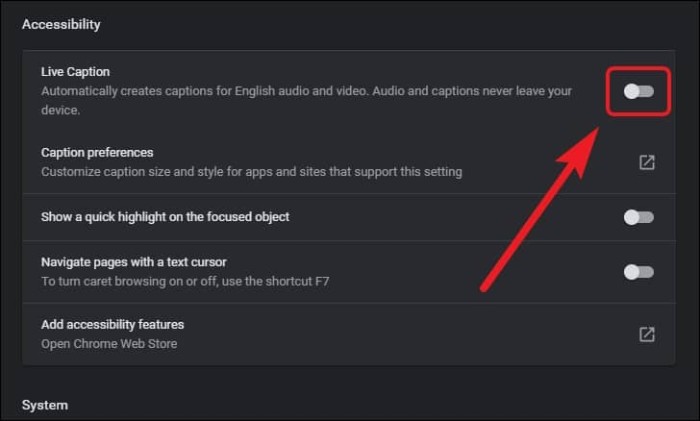
브라우저에서 재생되는 모든 비디오에 라이브 캡션을 추가하는 Chrome의 기능은 놀랍습니다. 언제든지 Chrome에서 라이브 캡션을 다시 활성화하고 싶다면 접근성 설정에서 전환하면 됩니다.
